En effet, si vous avez comme opérateur internet Free, vous n’avez pas de problème particulier puisque cet opérateur vous délivre une adresse IP fixe (publique). De fait, pour faire pointer un nom de domaine OVH par exemple comme expliqué dans le guide, c’est très simple.
Si vous êtes chez un autre FAI et avec la pénurie d’adresse IPV4 qui commence à se faire ressentir, il y a de grandes chances que vous ne disposiez pas d’une adresse ip statique, mais plutôt dynamique (délivrée par un DHCP).. Le nom de domaine s’appuyant sur l’adresse IP publique pour faciliter l’accès de votre domotique depuis l’extérieur. Si l’adresse publique de votre box internet vient à changer, votre pointage DNS et votre redirection de port locale ne permettra plus de résoudre l’adresse et permettre l’accès.
Malheureusement, de plus en plus d’opérateurs n’offrent plus d’adresses IP fixe. C’est également le cas chez les opérateurs fibre. C’est regrettable, mais c’est comme ca… Il existe toutefois une solution. Qui plus est assez simple à mettre en place, c’est ce que je vous propose de voir ensemble aujourd’hui.
Pour rester dans la méthodologie du guide de sécurisation SSL, nous utiliserons OVH comme provider pour le nom de domaine. Mais il est aussi possible de réaliser cette opération avec provider concurrent.
[irp posts=”16030″ name=”Sécuriser Jeedom en HTTPS avec un certificat SSL doté du nouveau challenge HTTP-01″]Avant de commencer, il vous faut disposer d’un nom de domaine OVH et d’un NAS Synology. Nous allons effectivement utiliser le NAS, qui est un périphérique dit de haute disponibilité puisqu’il est constamment alimenté. Profitons alors de ce dernier pour le mettre à profit.
Puis, comme il est question de connecter le RPI Jeedom à un nom de domaine via la connexion internet, il est également nécessaire d’ouvrir un port sur la box internet (routeur). Pour cela, vous pouvez suivre notre guide qui vous accompagnera dans cette tâche.
[irp posts=”17619″ name=”La redirection de port en domotique”]Comment créer un domaine dynamique ?
Voyons comment rendre un nom de domaine OVH dynamique. Que vous passiez d’une IP fixe à une IP dynamique suite a un changement d’opérateur ou alors que vous débutiez directement avec une adresse dynamique la procédure reste la même.
1 rendez-vous sur votre compte OVH et éditez votre domaine sous Domaines / nom du domaine.Pour connaitre votre adresse IP publique au moment de l’enregistrement, utilisez un site comme whatismyip.com
Comment automatiser le rafraichissement de l’IP ?
C’est là que le NAS Synology entre en jeu. Nous allons le configurer pour qu’il surveille l’adresse IP publique et qu’en cas de changement, il effectue la mise à jour automatique chez OVH.
1 Rendez-vous dans le panneau de configuration de votre NAS SYnology, puis dans Accès externe.Vous pouvez effectuer un test de connexion pour valider le bon fonctionnement du dispositif.
Et après ? Que faire pour mon certificat ?
Une fois fait, votre IP publique peut changer toutes les heures, vous n’y verrez que du feu ! Vous conserverez la main sur vos équipements locaux depuis n’importe où, simplement en appelant votre nom de domaine.
Si vous venez de changer de fournisseur d’accès à internet, il est possible qu’il faille relancer l’enregistrement de votre certificat SSL. Pour cela rien de compliqué.
1 Connectez-vous à votre Jeedom en SSH et rendez-vous à l’emplacement de cert-bot.Lancez alors la commande ./certbot-auto –apache -d home.nomdomainejeedom.ovh
C’est terminé ! Votre certificat est de nouveau opérationnel et votre Jeedom est joignable de l’extérieur, en toute sécurité.
Si vous n’avez pas encore créé votre certificat, suivez notre guide complet.
Conclusion
Voila, ce guide vous offre une solution afin de bénéficier d’un accès à Jeedom depuis l’exterieur bien que votre fournisseur d’accès à internet ne vous propose pas d’adresse IP fixe. Une problématique qui n’est finalement pas une fatalité. A vous de jouer.



























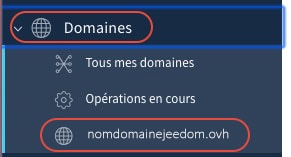

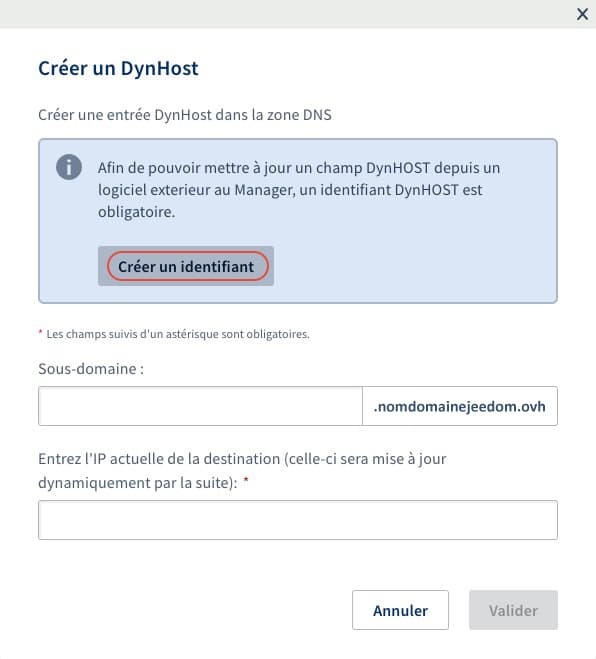
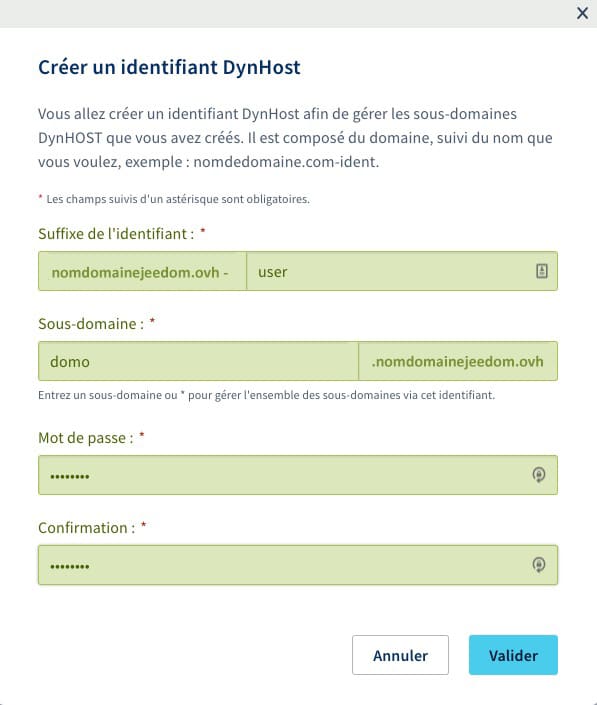
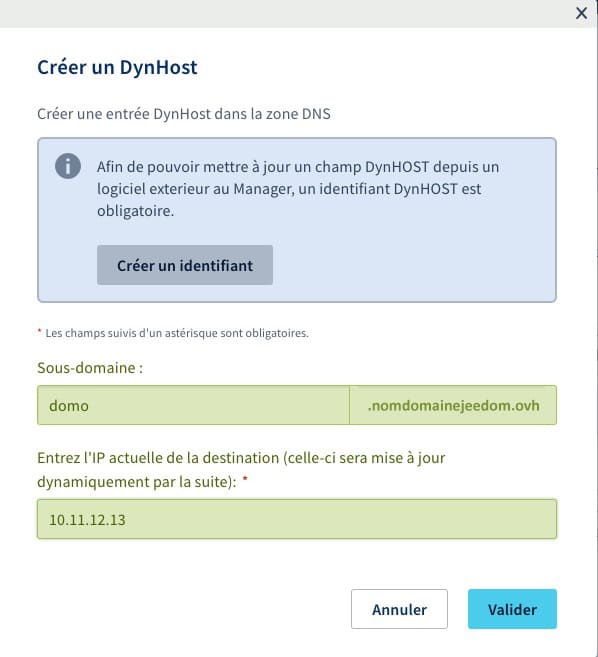
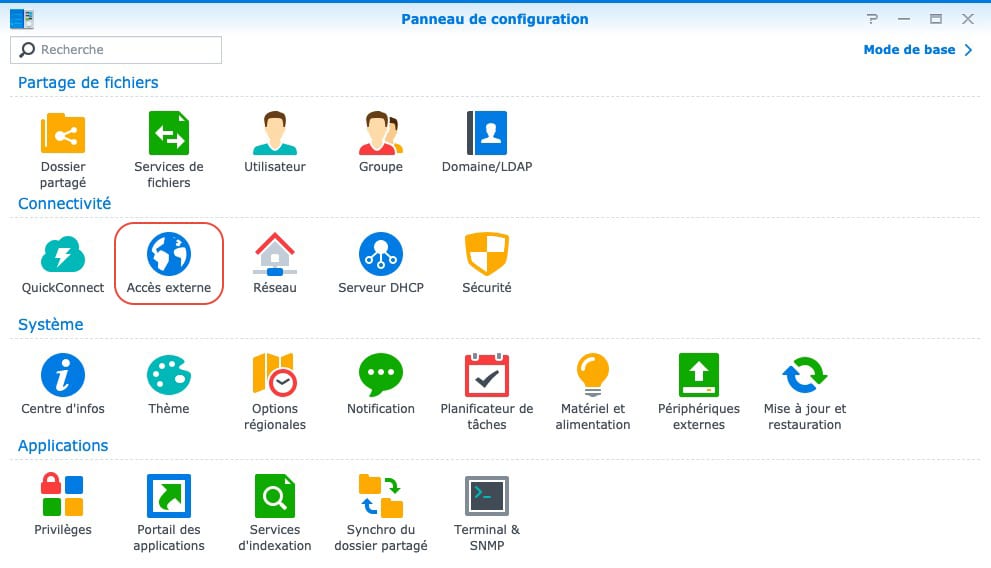
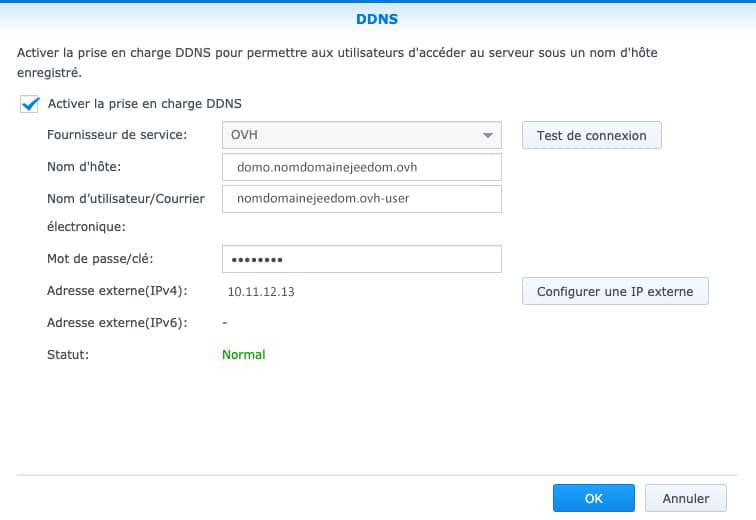
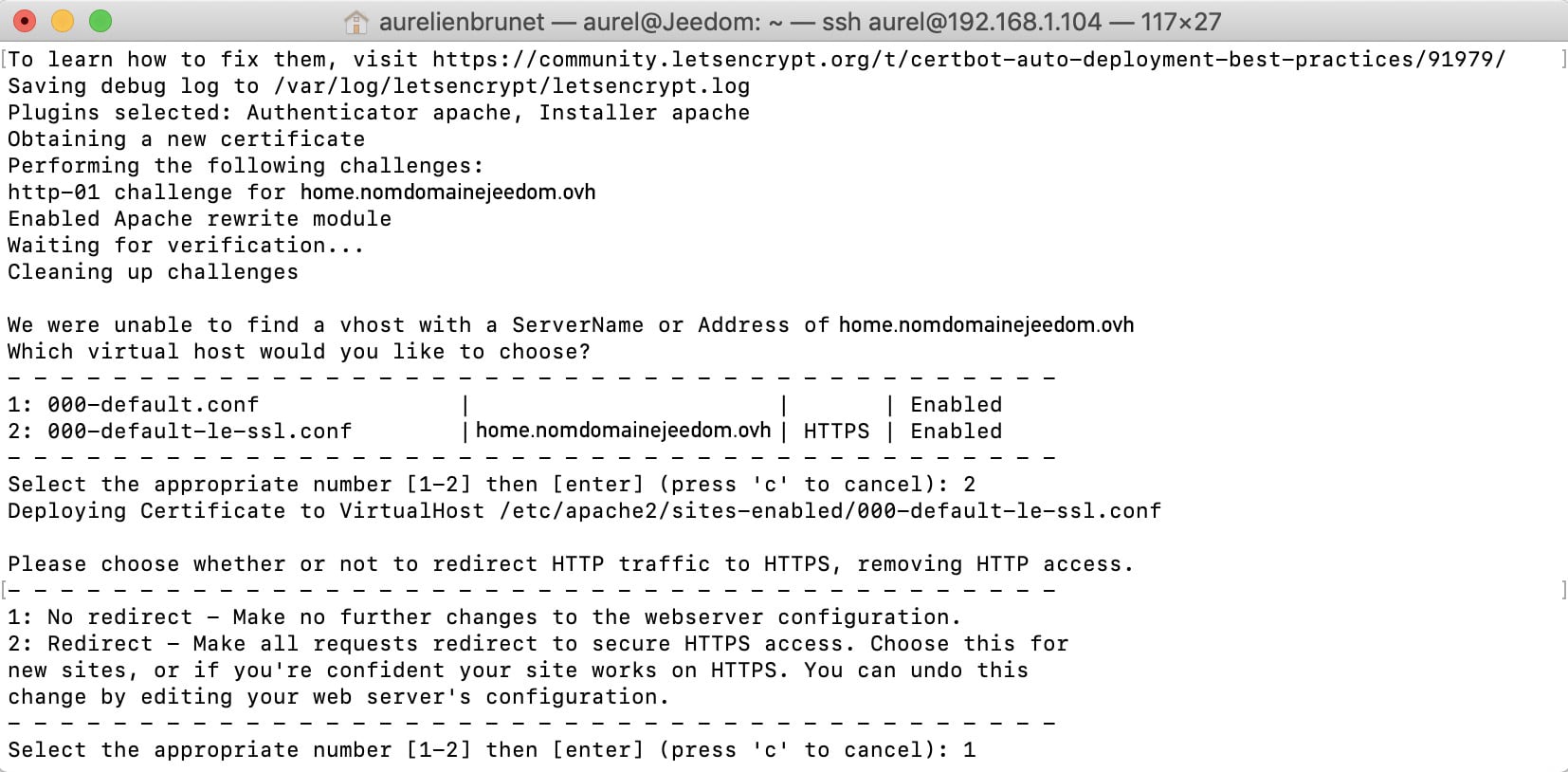
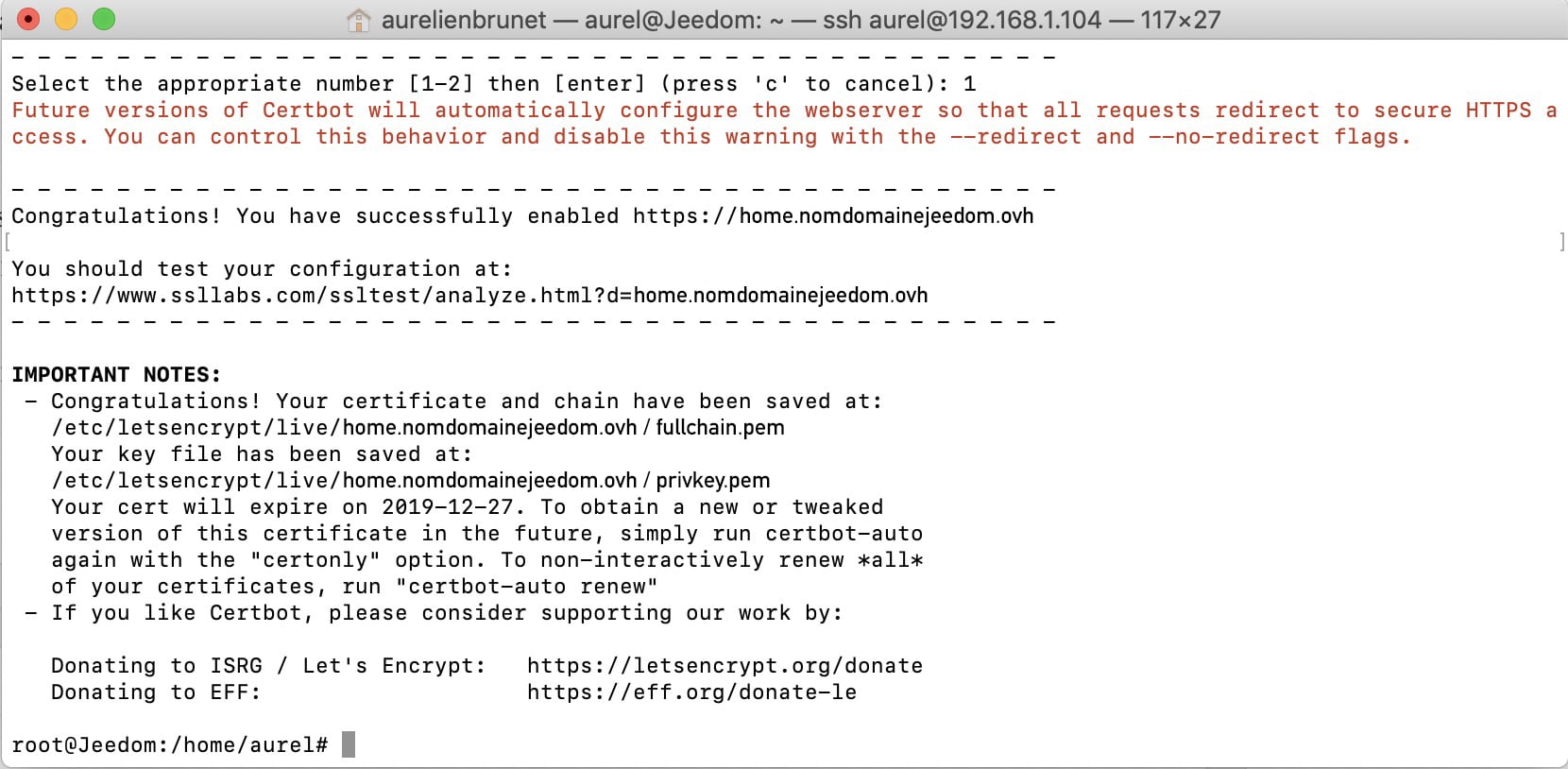
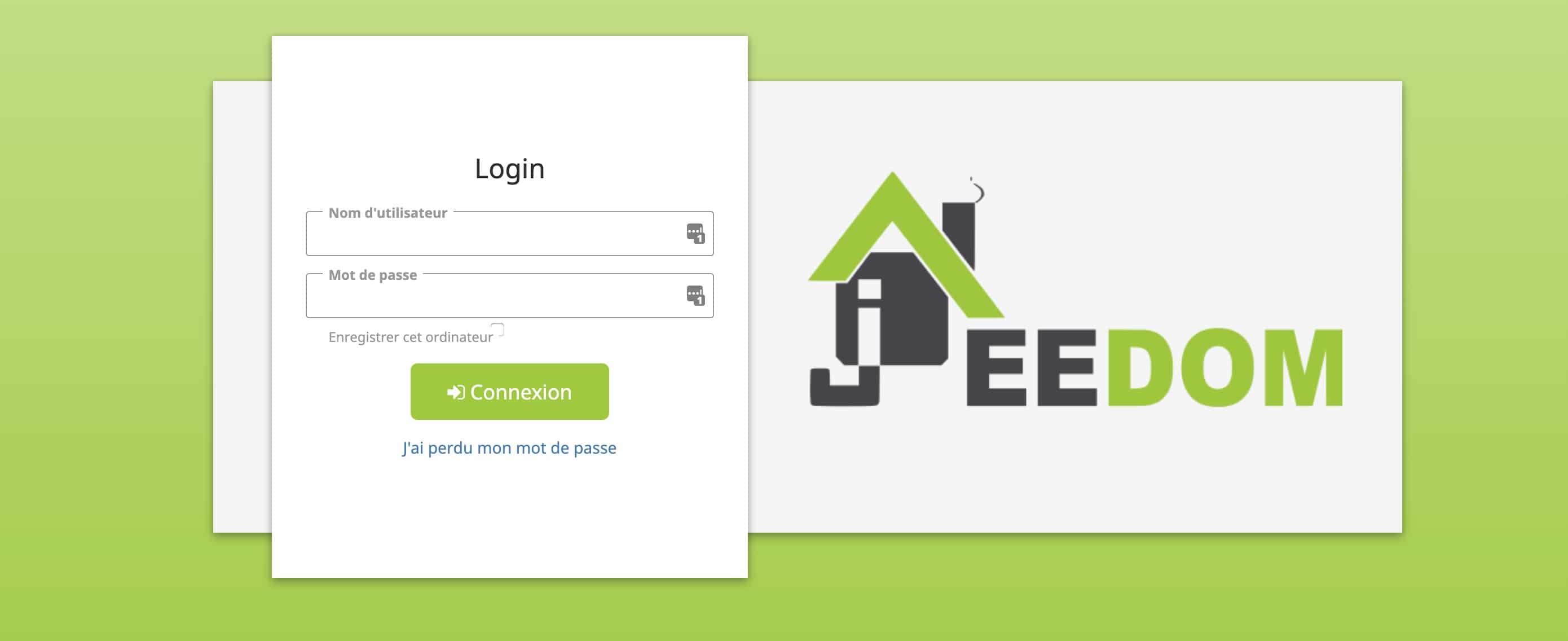











que faire si l’on n’a pas de NAS ?
Pas besoin de NAS pour suivre ce guide !